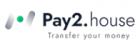Как настроить работу почты
Здравствуйте дорогие пользователи VIPADMIN.CLUB!
После создания игрового хостинга на основе HOSTINPL вы задумываетесь..
А как же сделать чтобы работала функция отправки почты?
Сегодня мы в кратце расскажем Вам как это сделать!
И так, поехали.
Первый шаг.
Нужно установить необходимые пакеты прописав в терминале следующее:
Если же у Вас установлены данные пакеты, переходите к следующему шагу.
Второй шаг.
Нужно выполнить базовую настройку набрав в консоли следующую команду:
Третий шаг.
Выполняем базовую настройку почтового сервера
Откроется окно с выбором типа общей почтовой конфигурации.
Выберите пункт “internet site” или “интернет-сайт”.
следующем окне введите ваш домен полностью, например: vipadmin.club.
В случае с виртуальными хостингами имя домена может быть уже заполнено,
его можно не менять в таком случае. (обращайте внимание на подсказки установщика)
Далее при выборе IP-адресов, которые будет слушать Exim, стоит указать только “127.0.0.1”:
В следующем окне конфигуратора необходимо указать через точку с запятой все домены,
которые указывают на Ваш сервер, пример vipadmin.club;
На двух следующих страницах конфигуратора нужно оставить поля пустыми:
На шаге с выбором сокращения DNS lookups (DNS-запросов) нужно выбрать “” (“<Нет>”):
Настройка завершена!
Можно проверить работоспособность командой в консоли:
Обратите внимание! Не забудьте заменить "testemail@vipadmin.club" на свой реальный email!
Если же Вы после выполнения команды не обнаружили тестовое письмо в своем почтовом ящике,
то обратитесь в поддержку хостера, убедитесь в том что у Вас открыты порты для отправки почты.
Всем удачи!
После создания игрового хостинга на основе HOSTINPL вы задумываетесь..
А как же сделать чтобы работала функция отправки почты?
Сегодня мы в кратце расскажем Вам как это сделать!
И так, поехали.
Первый шаг.
Нужно установить необходимые пакеты прописав в терминале следующее:
apt-get update && apt-get install exim4-daemon-light mailutilsЕсли же у Вас установлены данные пакеты, переходите к следующему шагу.
Второй шаг.
Нужно выполнить базовую настройку набрав в консоли следующую команду:
dpkg-reconfigure exim4-configТретий шаг.
Выполняем базовую настройку почтового сервера
Откроется окно с выбором типа общей почтовой конфигурации.
Выберите пункт “internet site” или “интернет-сайт”.
следующем окне введите ваш домен полностью, например: vipadmin.club.
В случае с виртуальными хостингами имя домена может быть уже заполнено,
его можно не менять в таком случае. (обращайте внимание на подсказки установщика)
Далее при выборе IP-адресов, которые будет слушать Exim, стоит указать только “127.0.0.1”:
В следующем окне конфигуратора необходимо указать через точку с запятой все домены,
которые указывают на Ваш сервер, пример vipadmin.club;
На двух следующих страницах конфигуратора нужно оставить поля пустыми:
На шаге с выбором сокращения DNS lookups (DNS-запросов) нужно выбрать “” (“<Нет>”):
Настройка завершена!
Можно проверить работоспособность командой в консоли:
echo “Тестовое письмо” | mail -s Topic testemail@vipadmin.clubОбратите внимание! Не забудьте заменить "testemail@vipadmin.club" на свой реальный email!
Если же Вы после выполнения команды не обнаружили тестовое письмо в своем почтовом ящике,
то обратитесь в поддержку хостера, убедитесь в том что у Вас открыты порты для отправки почты.
Всем удачи!